Πώς να ανοίξετε αρχεία SRT στα Windows 11/10;
Οι υπότιτλοι(Subtitles) δεν είναι μόνο για άτομα με προβλήματα ακοής. Έχει και άλλες χρήσεις. Για παράδειγμα, αυτή η κειμενική αναπαράσταση του διαλόγου καθιστά δυνατή την παρακολούθηση του βίντεο χωρίς ήχο και την παροχή μετάφρασης του διαλόγου. Ένα αρχείο SRT που είναι αποθηκευμένο στη μορφή αρχείου SubRip επιτρέπει αυτή τη δυνατότητα. (SubRip)Λοιπόν, τι είναι ένα αρχείο SRT(SRT File) και πώς μπορείτε να το ανοίξετε στα Windows 10 ; Θα μάθουμε σε αυτή την ανάρτηση!
Τι είναι ένα αρχείο SRT;
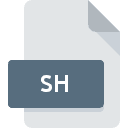
Τα αρχεία SRT(SRT) είναι αρχεία απλού κειμένου που περιέχουν πληροφορίες όπως ο διαδοχικός αριθμός υποτίτλων, ο κωδικός ώρας έναρξης και λήξης, το κείμενο υποτίτλων. Η μορφή κωδικού χρόνου που εμφανίζεται στα αρχεία SRT είναι ώρες, λεπτά, δευτερόλεπτα και χιλιοστά του δευτερολέπτου εμφανίζεται σε μορφή ΩΩ:ΛΛ: SS, MIL .
Τα αρχεία SRT(SRT) βρίσκουν καλή χρήση στη διαδικασία μετά την παραγωγή βίντεο, επειδή ένα αρχείο βίντεο μπορεί να έχει ήχο σε μία γλώσσα, αλλά να υποστηρίζει υπότιτλους σε πολλές διαφορετικές γλώσσες για το κοινό-στόχο.
Όταν ένα αρχείο SRT φορτώνεται σε μια συμβατή πλατφόρμα βίντεο, οι λεζάντες που σχετίζονται με το περιεχόμενό του εμφανίζονται στο προσκήνιο του μέσου, σύμφωνα με τις πληροφορίες που κωδικοποιούνται στο αρχείο. Θα πρέπει να σημειωθεί ότι τα αρχεία SRT είναι αρχεία απλού κειμένου, δεν περιέχουν δεδομένα βίντεο ή ήχου.
Διαβάστε(Read) : Πώς να δημιουργήσετε υπότιτλους SRT στα Windows(How to create SRT subtitles in Windows) ;
Πώς να ανοίξετε αρχεία SRT(SRT Files) στα Windows 10 ;
Ο ευρέως γνωστός λόγος για τον οποίο οι άνθρωποι εργάζονται με αρχεία SRT είναι να το χρησιμοποιούν με ένα πρόγραμμα αναπαραγωγής βίντεο για να εμφανίζουν τους υπότιτλους. Οποιοσδήποτε επεξεργαστής κειμένου στα Windows 10 μπορεί να χρησιμοποιηθεί για το άνοιγμα αρχείων SRT .
1] Εντοπίστε(Locate) το αρχείο .srt που θέλετε να ανοίξετε και να επεξεργαστείτε.
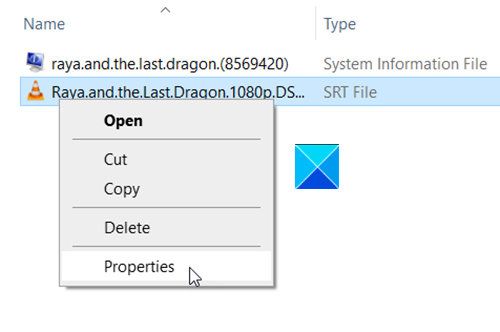
2] Κάντε δεξί κλικ και μεταβείτε στις Ιδιότητες(Properties) .
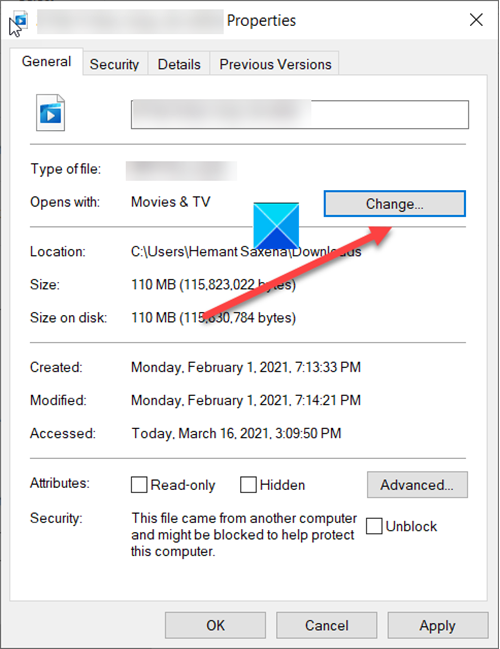
3] Επιλέξτε το κουμπί Αλλαγή στην καρτέλα (Change )Γενικά(General) των ιδιοτήτων του αρχείου.
4] Επιλέξτε Σημειωματάριο(Notepad) ή Word στο παράθυρο Άνοιγμα με .(Open with)
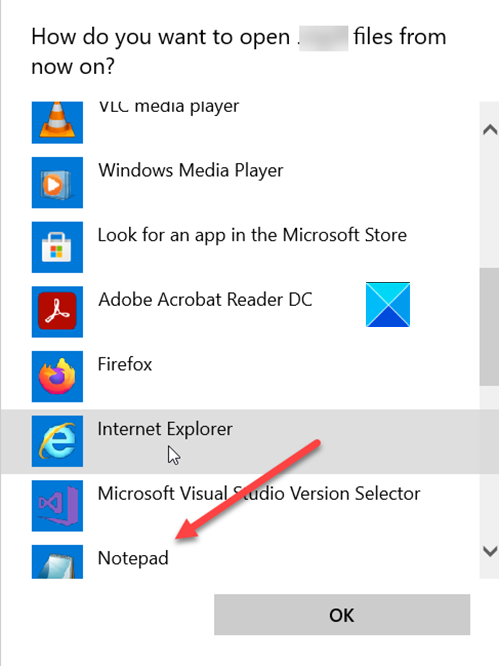
5] Επιλέξτε « Να χρησιμοποιείτε πάντα το επιλεγμένο πρόγραμμα για να ανοίξετε αυτόν τον τύπο αρχείου(Always use the selected program to open this type of file) » για να βεβαιωθείτε ότι το επιλεγμένο πρόγραμμα ανοίγει όλα τα αρχεία με την επέκταση αρχείου .srt .
6] Πατήστε το κουμπί OK.
7] Τώρα, κάντε διπλό κλικ στο αρχείο για να ανοίξει στο Σημειωματάριο(Notepad) ή στο WordPad .
8] Εδώ, μπορείτε να διαβάσετε και να επεξεργαστείτε τους υπότιτλους.
Διαβάστε(Read) : Πώς να ανοίξετε αρχεία CFG στα Windows 10(How to open CFG files on Windows 10) ;
Αυτό είναι το μόνο που υπάρχει σε αυτό!
Related posts
Πώς να δημιουργήσετε υπότιτλους SRT στα Windows 11/10
Τι είναι το αρχείο Windows.edb στα Windows 11/10
Τι είναι ένα αρχείο PLS; Πώς να δημιουργήσετε ένα αρχείο PLS στα Windows 11/10;
Τι είναι ένα αρχείο PPS; Πώς να μετατρέψετε το PPS σε PDF στα Windows 11/10;
Πώς να αποσυμπιέσετε, να ανοίξετε ή να εξαγάγετε τα TAR.GZ, TGZ ή GZ. Αρχεία στα Windows 11/10
Τρόπος εκτύπωσης λίστας Αρχείων σε Φάκελο στα Windows 11/10
Πώς να αποκτήσετε την ιδιοκτησία αρχείων και φακέλων στα Windows 11/10
Το καλύτερο δωρεάν λογισμικό συμπίεσης αρχείων για Windows 11/10
Πώς να επεξεργαστείτε μοντέλα 3D OBJ στα Windows 11/10
Πώς να αφαιρέσετε Προγράμματα από το μενού Άνοιγμα με στα Windows 11/10
Ανεπιθύμητα αρχεία στα Windows 11/10: Τι μπορείτε να διαγράψετε με ασφάλεια;
Τρόπος δημιουργίας, προβολής και επεξεργασίας αρχείου GEDCOM στα Windows 11/10
Πώς να καρφιτσώσετε αρχείο ή φάκελο στο μενού "Έναρξη" στα Windows 11/10
Πώς να διαγράψετε κενά αρχεία 0 byte στα Windows 11/10
Απενεργοποιήστε την προειδοποίηση ασφαλείας ανοιχτού αρχείου για αρχείο στα Windows 11/10
Πώς να επαναφέρετε προηγούμενες εκδόσεις αρχείων και φακέλων στα Windows 11/10
Πώς να διαγράψετε αρχεία και φακέλους στα Windows 11/10
Πώς να διαγράψετε αρχεία Thumbs.db στο φάκελο Network στα Windows 11/10
Τι είναι το αρχείο STP; Πώς να προβάλετε ένα αρχείο STP/STEP στα Windows 11/10;
Πώς να κάνετε ένα αρχείο ή έναν φάκελο κρυφό ή μόνο για ανάγνωση στα Windows 11/10
